
Inhaltsverzeichnis:
- Schritt 1: Laden Sie React Native, Android Studio und PostgreSQL herunter
- Schritt 2: Datenbank einrichten
- Schritt 3: Klonen Sie das Projekt
- Schritt 4: Emulator ausführen
- Schritt 5: Starten Sie die Anwendung
- Schritt 6: Beginnen Sie mit der Verwendung der Anwendung
- Schritt 7: Aktivitäten suchen
- Schritt 8: Aktivitätsdetailseite
- Schritt 9: Aktivitätsseite filtern
- Schritt 10: Hinzufügen einer neuen Aktivität
- Schritt 11:
- Autor John Day [email protected].
- Public 2024-01-30 07:16.
- Zuletzt bearbeitet 2025-01-23 12:52.
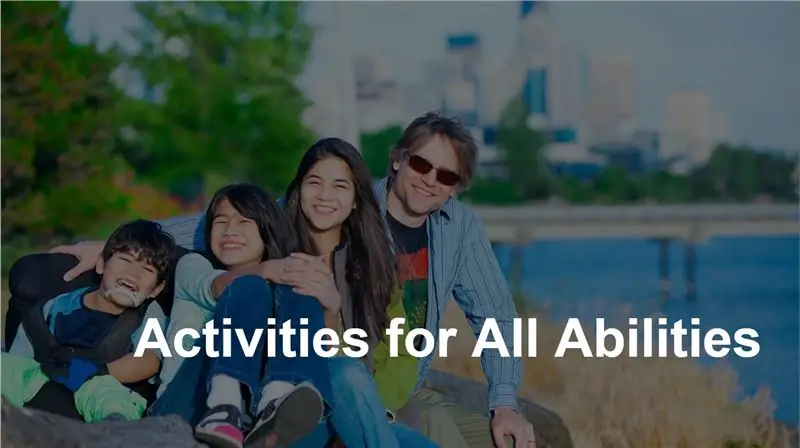
Es ist wichtig, dass Kinder jeden Alters und jeder Fähigkeit aktiv und in ihrer Gemeinschaft engagiert sind. Die Teilnahme an Aktivitäten hilft Kindern, gesund zu bleiben, Freundschaften zu schließen, Fähigkeiten zu entwickeln und Kreativität zu fördern. Es ist jedoch äußerst schwierig, Informationen über Aktivitäten zu finden, die für ein Kind mit einer Behinderung geeignet sind. Die Informationen sind über das Internet verstreut oder nur über das Telefon verfügbar. Eltern wenden verschiedene Strategien an, um ihre Kinder zu beschäftigen, einschließlich Gespräche mit anderen Eltern, Eingabe aller möglichen Wörter in Google-Suchen, Nachschlagen von Aktivitäten in Zeitschriften und Community-Publikationen. Viele Entscheidungen beinhalten Versuch und Irrtum.
Wie können wir Kindern mit Behinderungen und ihren Eltern helfen, Aktivitäten zu finden, an denen sie in ihrer Gemeinschaft teilnehmen können?
Alle auf dieser Website enthaltenen Inhalte (einschließlich, aber nicht beschränkt auf Actokids-Logos, Bilder, Fotos, Designs, Grafiken und Texte) sind Eigentum der Activities for All Abilities Coalition und sind als solche durch internationale Urheberrechte und andere Gesetze zum Schutz geistigen Eigentums geschützt. Jegliche unerlaubte Reproduktion oder Vervielfältigung der Produkte oder Bilder, die auf dieser Website gezeigt werden und die zur Activities for All Abilities Coalition gehören, kann rechtliche Schritte nach sich ziehen. Bei Fragen wenden Sie sich bitte an Cheryl Kerfeld, PT, PhD unter [email protected]
Schritt 1: Laden Sie React Native, Android Studio und PostgreSQL herunter
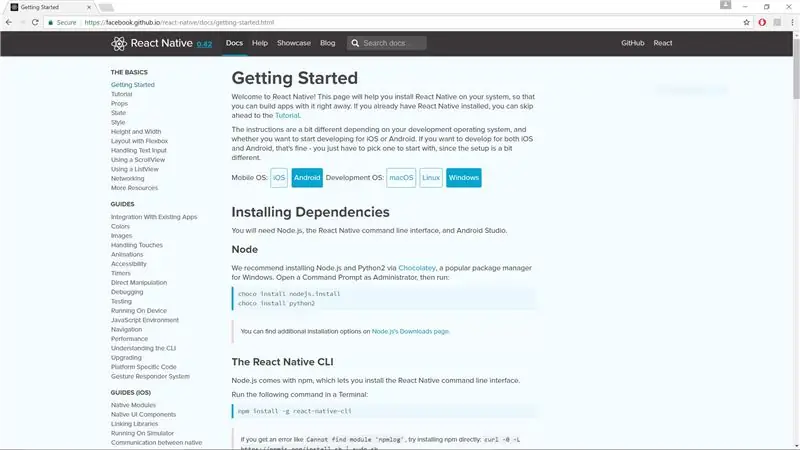
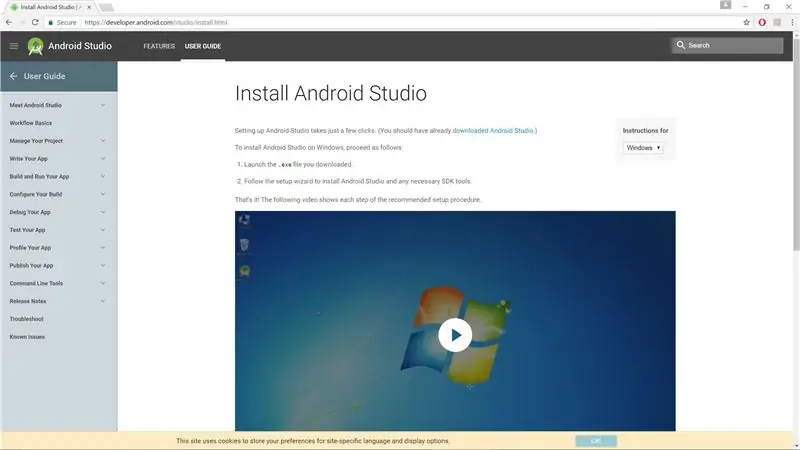
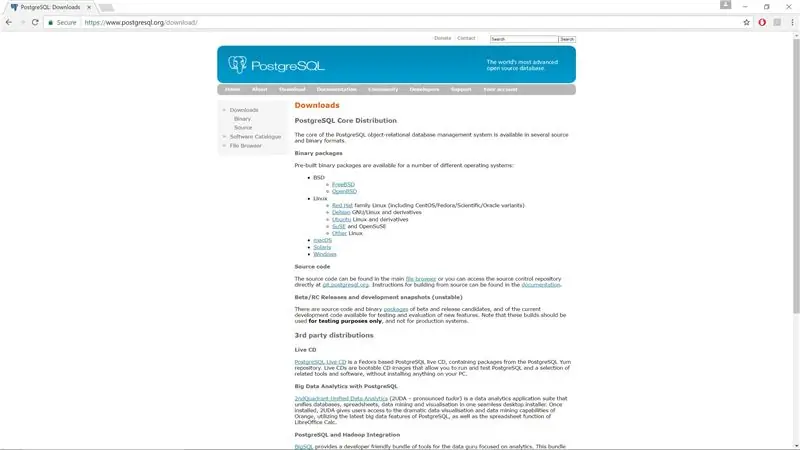
Erforderlich
Link zu React Native:
facebook.github.io/react-native/docs/getti…
Link zu Android Studio:
developer.android.com/studio/install.html
Link zu PostgreSQL:
www.postgresql.org/download/
Optional
Wenn Sie beim Arbeiten mit PostgreSQL eine grafische Benutzeroberfläche bevorzugen, laden Sie pgAdmin oder ein anderes relevantes Programm herunter.
Notiz
Der Zweck dieser Anwendung besteht darin, eine Prototypversion der endgültigen Anwendung bereitzustellen. Es handelt sich nicht um die endgültige Bewerbung und die Veranstaltungen in der Datenbank sind keine echten Veranstaltungen, die von Veranstaltern erstellt wurden.
Schritt 2: Datenbank einrichten
Der Link enthält ein Beispiel für die Einrichtung der PostgreSQL-Datenbank.
stackoverflow.com/questions/8200917/postgre…
Möglicherweise müssen Sie eine Rolle für Ihren Computerbenutzernamen erstellen.
Schritt 3: Klonen Sie das Projekt
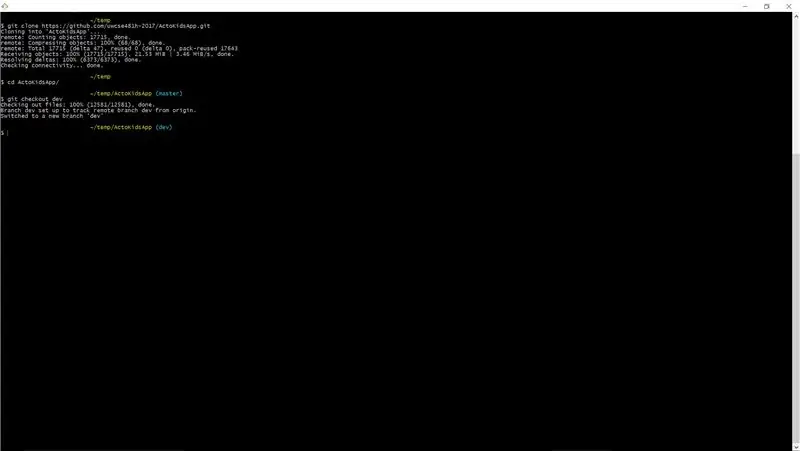
Klonen Sie das Git-Repository von https://github.com/uwcse481h-2017/ActoKidsApp/tre… --the dev branch ist unsere App.
Möglicherweise müssen Sie eine Berechtigung anfordern, da das Projekt privat ist.
Schritt 4: Emulator ausführen



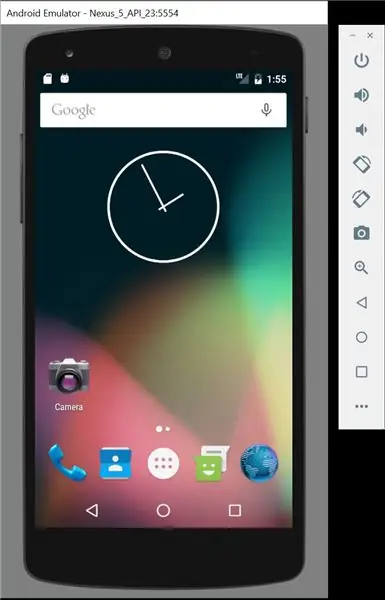
Öffnen Sie Android Studio und öffnen Sie den AVD-Manager. Führen Sie einen Emulator aus (indem Sie die grüne Wiedergabetaste drücken). Sie können auch einen anderen „Telefon“-Emulator herunterladen, wenn Sie möchten.
Schritt 5: Starten Sie die Anwendung
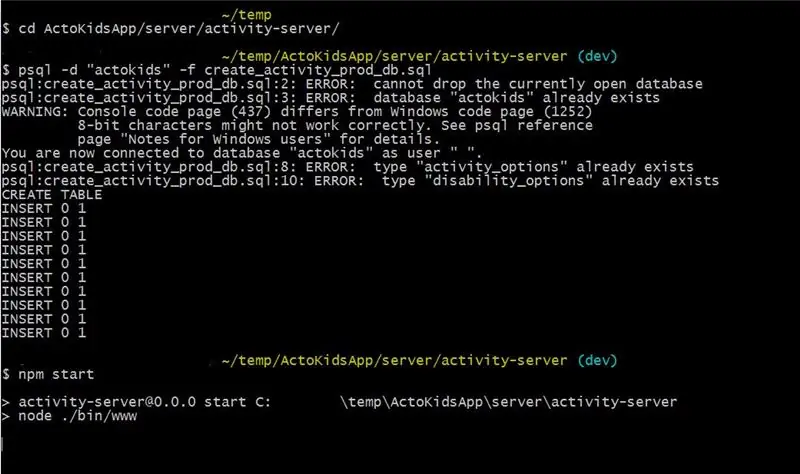
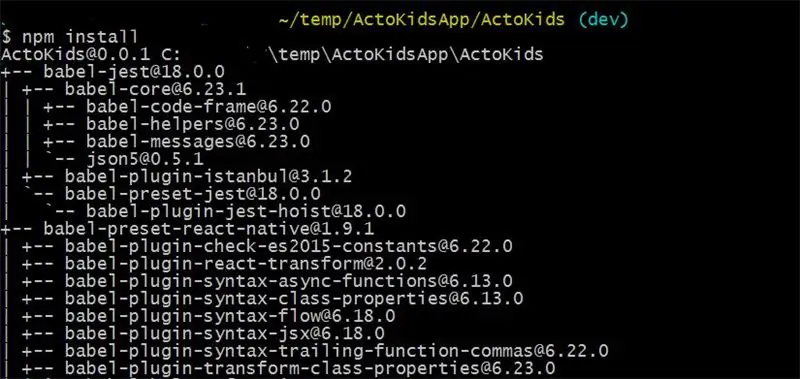
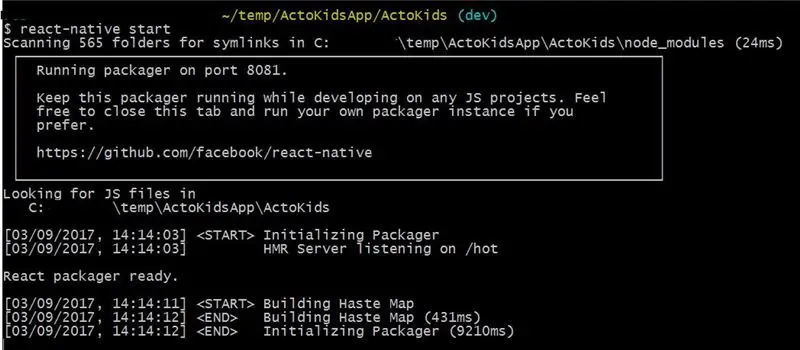
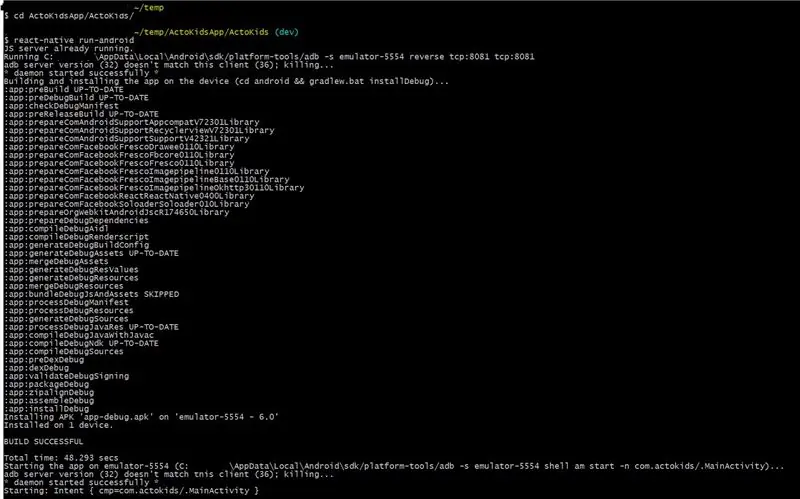
Öffnen Sie eine Befehlszeile und cd in den Ordner ActoKidsApp/server/activity-server und führen Sie psql -d "name_of_your_database" -f create_activity_prod_db.sql aus, um die Datenbank zu füllen. Führen Sie dann npm start aus, um den Server zu starten.
Öffnen Sie eine weitere Kommandozeile und cd in den Ordner ActoKidsApp/ActoKids. Führen Sie npm install und reaktiv-nativen Start aus
Öffnen Sie eine letzte Befehlszeile und cd in ActoKidsApp/ActoKids und führen Sie das reaktive Start-Android aus. Dies sollte die JavaScripts abrufen und die App ausführen.
Schritt 6: Beginnen Sie mit der Verwendung der Anwendung
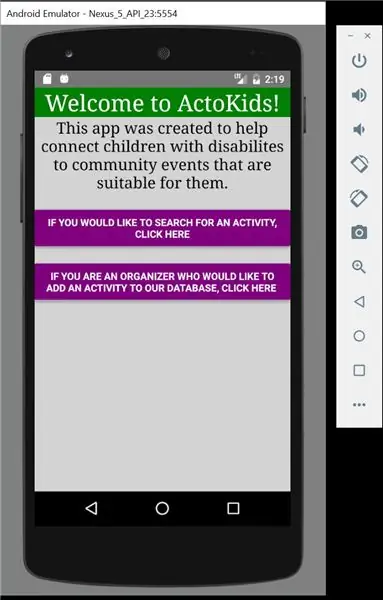
Schritt 7: Aktivitäten suchen
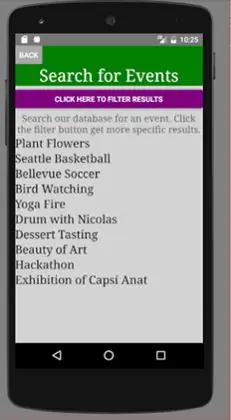
Ein Benutzer kann eine Liste aller Aktivitäten sehen. Jedes Element in der Liste ist anklickbar und führt Sie zur Detailseite (Schritt 8) für die Aktivität. Ein Benutzer kann auch die Aktivitäten filtern (Schritt 9).
Schritt 8: Aktivitätsdetailseite
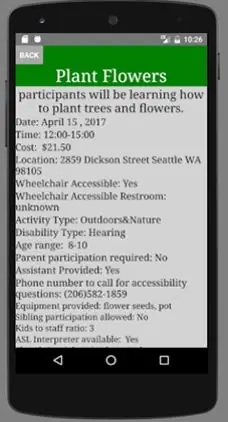
Wenn ein Benutzer auf der Suchseite (ab Schritt 7) auf einen Ereignistitel klickt, der ihn interessiert, kann der Benutzer hier Details zur Aktivität anzeigen.
Schritt 9: Aktivitätsseite filtern
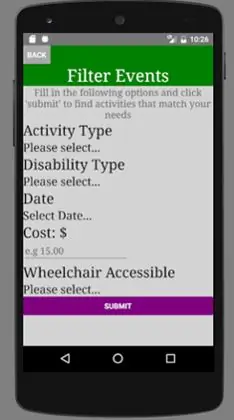
Hier kann ein Benutzer Filter auswählen, die angewendet werden sollen, um nur bestimmte Ereignisse anzuzeigen.
Schritt 10: Hinzufügen einer neuen Aktivität
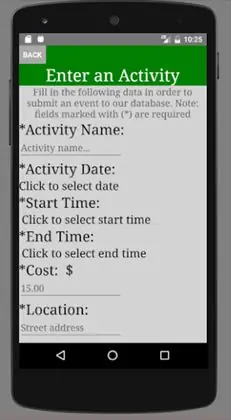
Ein Benutzer kann Informationen zu einem Ereignis eingeben und an die Datenbank senden.
Schritt 11:
Alle auf dieser Website enthaltenen Inhalte (einschließlich, aber nicht beschränkt auf Actokids-Logos, Bilder, Fotos, Designs, Grafiken und Texte) sind Eigentum der Activities for All Abilities Coalition und sind als solche durch internationale Urheberrechte und andere Gesetze zum Schutz geistigen Eigentums geschützt.
Jegliche unerlaubte Reproduktion oder Vervielfältigung der Produkte oder Bilder, die auf dieser Website gezeigt werden und die zur Activities for All Abilities Coalition gehören, kann rechtliche Schritte nach sich ziehen. Bei Fragen wenden Sie sich bitte an Cheryl Kerfeld, PT, PhD unter [email protected]
Empfohlen:
So finden Sie die Stifte eines Waschmaschinenmotors – wikiHow

So finden Sie die Pins eines Waschmaschinenmotors: Finden Sie die Pins eines Waschmaschinenmotors mit Hilfe eines digitalen Multimeters. Wir benötigen ein Multimeter im Durchgangsprüfermodus und einen ähnlichen universellen Waschmaschinenmotor wie im Bild oben. Wir werden Beginnen Sie zunächst mit einer Sichtprüfung des
Ein neuer Weg zur Arduino-Steuerung eines RC-Autos - Gunook

Ein neuer Weg zur Arduino-Steuerung eines RC-Autos: Ich habe einige Arbeiten mit Arduino-gesteuerten Autos durchgeführt, aber die, an denen ich gearbeitet habe, waren immer langsam und methodisch. Das ist großartig, wenn man Arduino lernt, aber ich wollte etwas mehr … Spaß. Betreten Sie das RC-Car.RC-Cars sind buchstäblich als
So finden Sie ein verlorenes Apple-Gerät – wikiHow

So finden Sie ein verlorenes Apple-Gerät: Wenn Sie Ihr iPhone jemals verlegt haben, finden Sie hier eine einfache Lösung zum Auffinden Ihres verlorenen Geräts, einschließlich Ihres Apple-Computers. In diesem anweisbaren wird detailliert beschrieben, wie Sie das "Find My iPhone" App, damit Sie sich nie wieder fragen müssen, wo
Finden Sie Ihren Weg mit GPS - Gunook
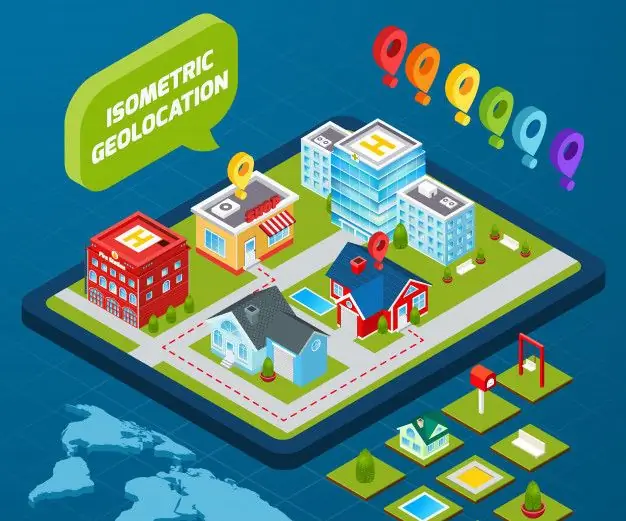
Finden Sie Ihren Weg mit GPS: Eine kurze Übung zum Verstehen und Anwenden von GPS-Daten Erforderliche Zeit: 2 Stunden Kosten: 75 bis 150 US-Dollar Für Hersteller ist es ziemlich billig geworden, hochwertige Geodaten in Elektronikprojekte zu integrieren. Und in den letzten Jahren hat GPS (Global Positionin
So finden Sie Ihr verlorenes Handy oder Ihr schnurloses Telefon – wikiHow

So finden Sie Ihr verlorenes Handy oder schnurloses Telefon: Szenario: Meine Frau und ich haben beide Mobiltelefone. Wir benutzen kein Heimtelefon mehr, da wir die ganze Zeit unterwegs sind. Warum für einen Festnetzanschluss bezahlen, den Sie kaum nutzen
